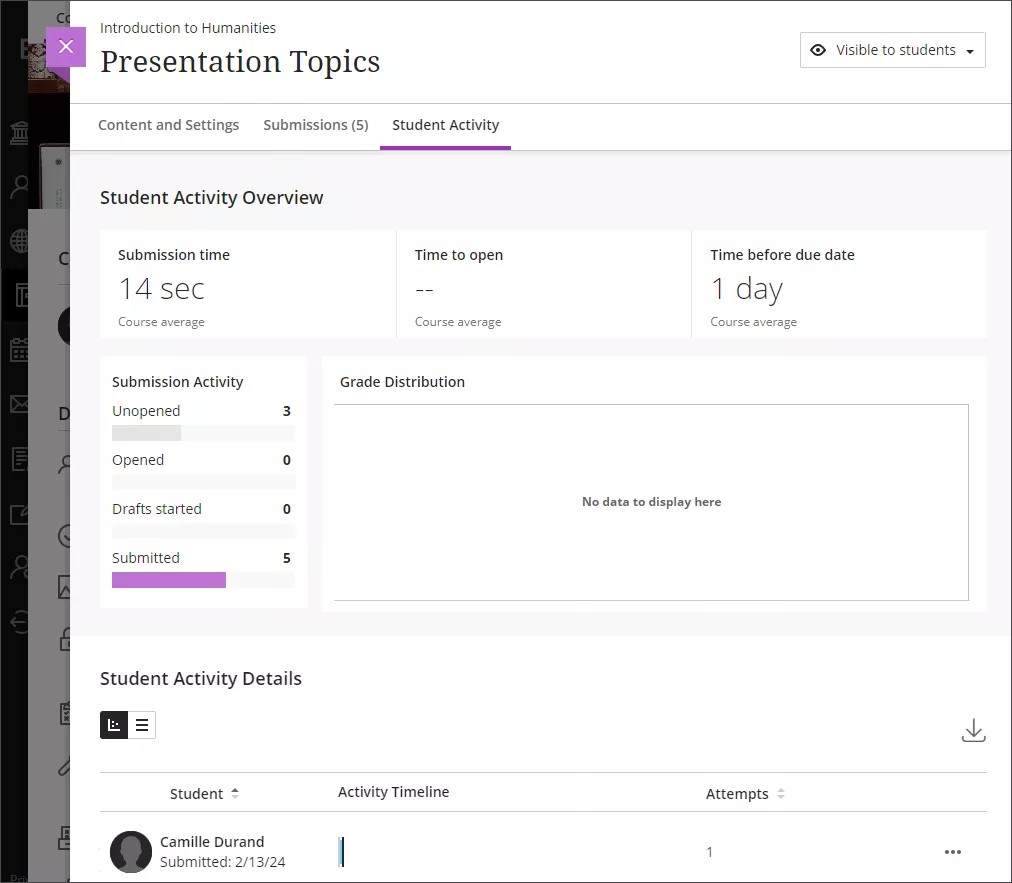Formulaires
À propos des formulaires
Les formulaires peuvent être utilisés dans diverses situations pour obtenir une rétroaction de la part de vos étudiants. Vous pouvez utiliser un formulaire pour placer les étudiants dans une expérience clinique ou connaître leurs intérêts et leurs opinions.
Les types de questions suivants sont pris en charge dans un formulaire :
Question de type dissertation
Question Likert
Question à choix multiples
Question vrai ou faux
Texte
Fichier local
Fichier à partir du stockage en nuage
Regarder une vidéo sur la création de formulaires dans Blackboard
La vidéo commentée suivante offre une représentation visuelle et auditive de certaines des informations contenues dans cette page. Pour obtenir une description détaillée de ce qui est représenté dans la vidéo, ouvrez la vidéo sur YouTube, accédez à Plus d'actions, puis sélectionnez Ouvrir la transcription.
Créer un formulaire
Les formulaires sont créés de la même manière que les autres évaluations. Vous pouvez affecter des formulaires à l'ensemble d'une classe ou à un groupe.
Sur la page Contenu du cours, sélectionnez le bouton plus (« + ») lorsqu'il apparaît quand vous survolez la zone de contenu principale.
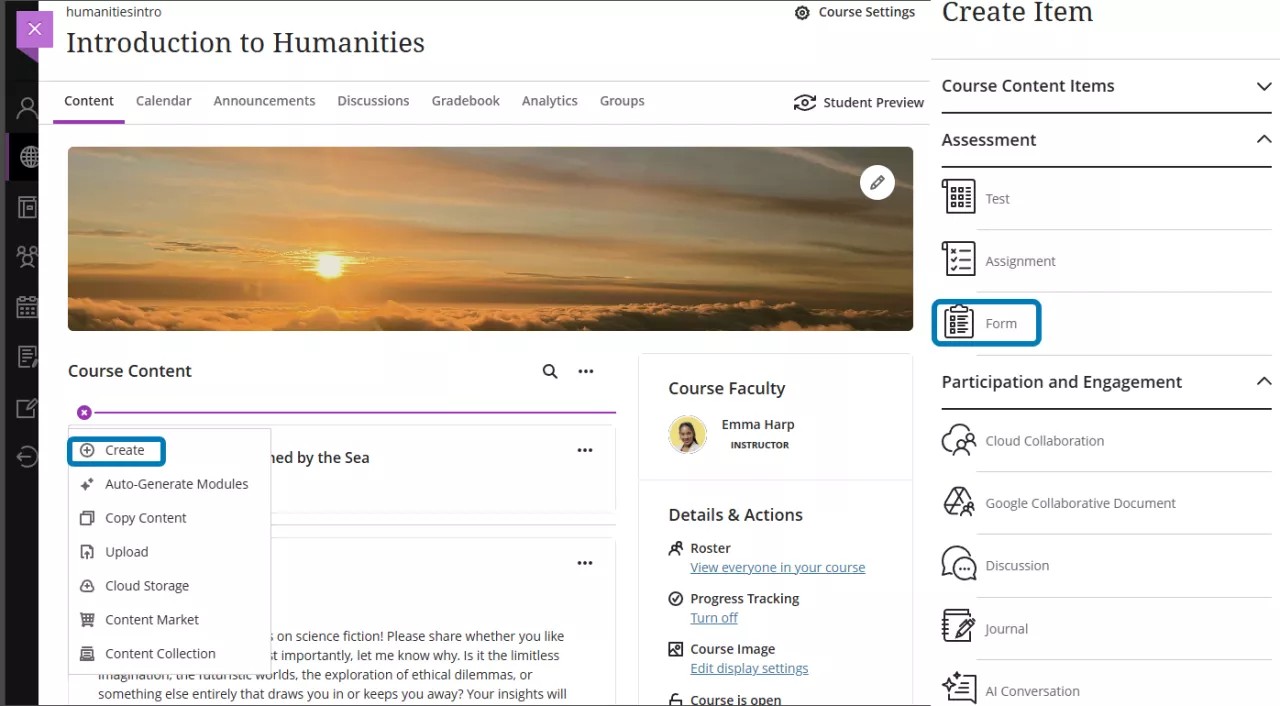
Sélectionnez Formulaire.
Cliquez sur le bouton plus pour ajouter une question au formulaire.
Cela permet d'ouvrir le menu déroulant pour les types de questions.
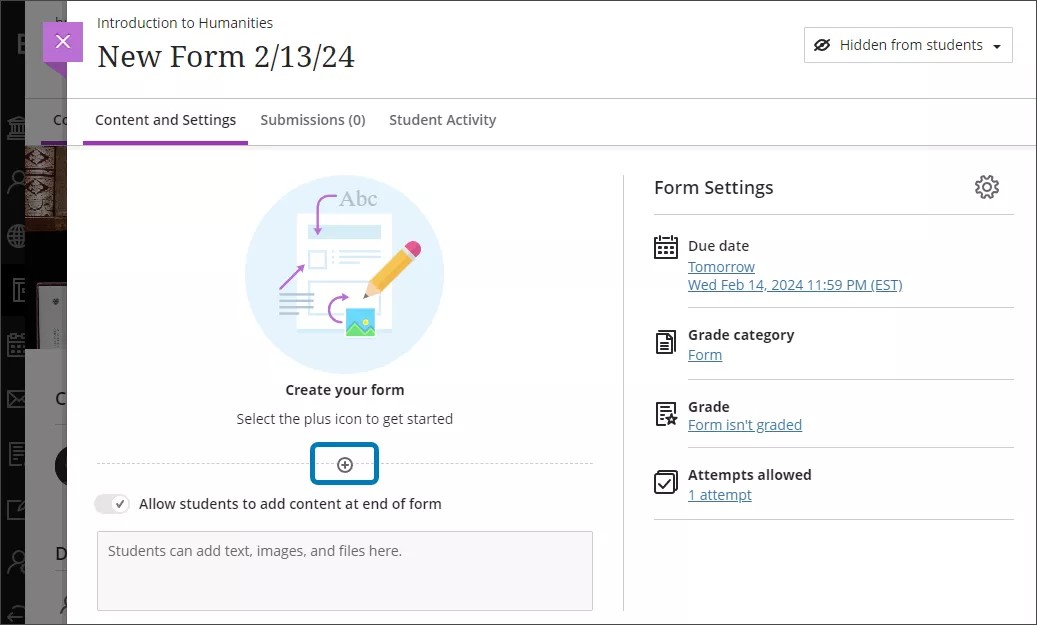
Le menu déroulant propose également les options supplémentaires suivantes :
Ajouter un saut de page — Ajoutez des sauts pour permettre aux étudiants de naviguer plus facilement dans le formulaire.
Ajouter du texte/fichier local/fichier à partir du stockage en nuage — Autorisez les étudiants à ajouter du contenu supplémentaire à la fin du formulaire en basculant l'option à la fin du formulaire. Les étudiants peuvent ajouter du texte, des images et des fichiers.
Réutiliser des questions – Copiez des questions à partir de formulaires existants du même cours. Pour rechercher une question, vous pouvez filtrer par mot-clé, par source et par type de question. Vous pouvez modifier une question copiée une fois qu'elle a été ajoutée au formulaire.
Sélectionnez le type de question souhaité et entrez les informations dans les différents champs de la question.
Sélectionnez Enregistrer lorsque vous avez fini de créer la question.
Pour modifier ou supprimer une question, sélectionnez le menu Plus d'options au-dessus d'une question.
Paramètres du formulaire
Par défaut, les formulaires sont masqués pour les étudiants. Vous devez configurer le formulaire pour qu'il soit visible par les étudiants avant qu'ils ne puissent y accéder sur leurs pages Contenu du cours. Vous pouvez également ajouter des conditions de libération à un formulaire.
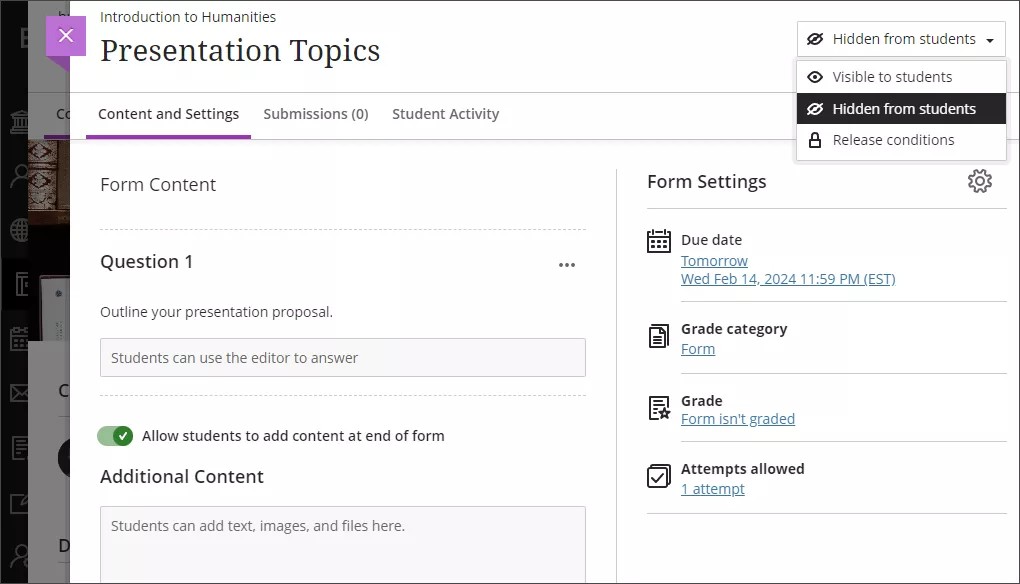
Sur le côté droit de la page Nouveau devoir, sous Paramètres d'évaluation, vous pouvez afficher les paramètres sélectionnés pour votre formulaire. Pour choisir et appliquer différents paramètres, cliquez sur le bouton Paramètres pour ouvrir le panneau des paramètres.
Vous pouvez ajuster la date d'échéance, la catégorie de la note, le fait que le formulaire soit noté ou non et le nombre de tentatives dont disposent les étudiants pour remplir le formulaire. Vous pouvez également choisir d'anonymiser les résultats des réponses au formulaire.
Afficher les soumissions et l'activité des étudiants
Accédez à l'onglet Soumissions du formulaire pour afficher toutes les soumissions des étudiants.
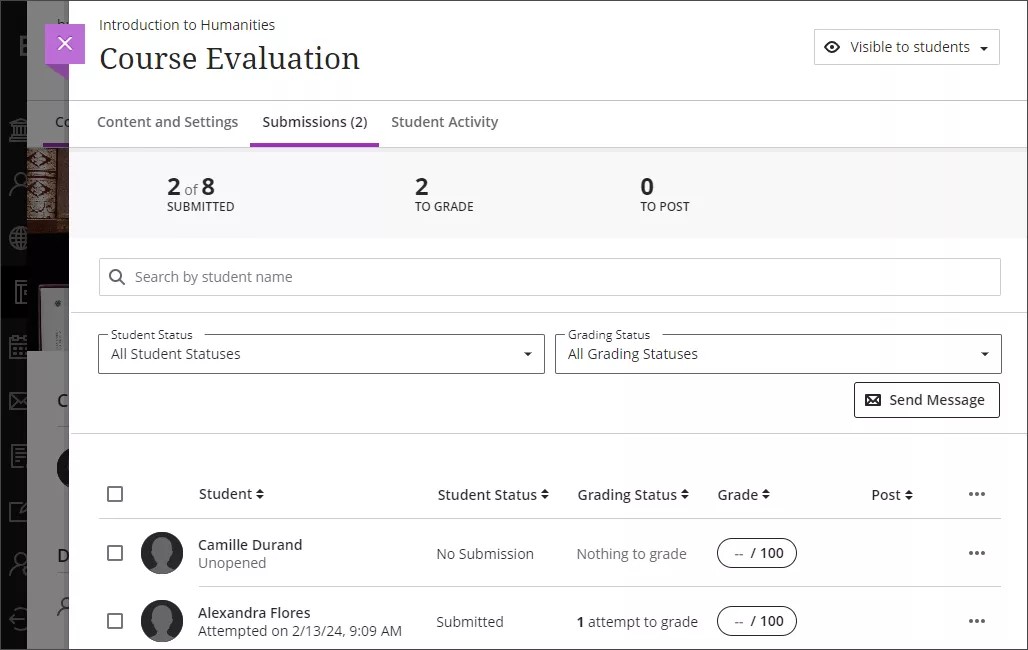
Sélectionnez le nom d'un étudiant pour voir ses réponses dans l'affichage de notation.
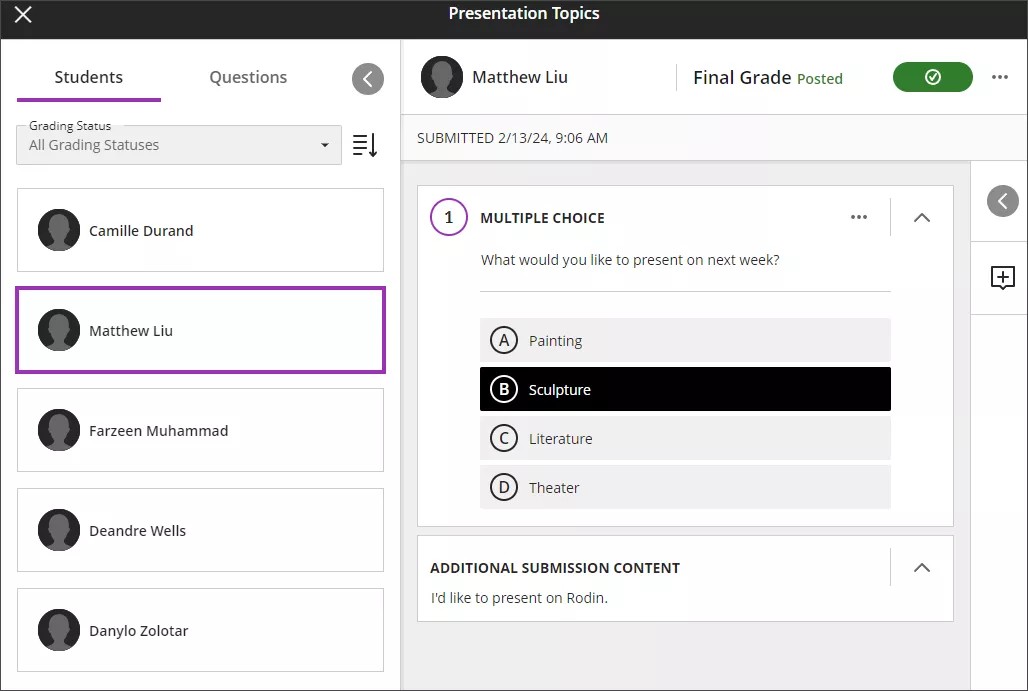
Aucune option de notation n'est disponible pour les formulaires non notés. Vous pouvez laisser une rétroaction pour un étudiant en sélectionnant la grande icône « plus » à côté de sa réponse.
Vous pouvez également télécharger toutes les réponses des étudiants sous forme de fichier CSV en sélectionnant le menu Plus d'options sur la page des soumissions. Sélectionnez Tout télécharger dans la liste déroulante.
Vous pouvez afficher plus d'informations sur la façon dont les étudiants interagissent avec le formulaire en utilisant l'onglet Activité des étudiants.